Запрос в access sql: Создание запроса к серверу — Служба поддержки Майкрософт
Содержание
Создание запроса к серверу — Служба поддержки Майкрософт
Access
Миграция SQL Server
Миграция SQL Server
Создание запроса к серверу
Access для Microsoft 365 Access 2021 Access 2019 Access 2016 Access 2013 Access 2010 Еще…Меньше
Вы можете использовать Access как переднее приложение, а затем связывать таблицы на сервере, например с SQL Server. По умолчанию большинство запросов работают локально в ячеке баз данных Access ACE. В некоторых случаях в зависимости от синтаксиса SQL Server SQL и других факторов Access может выполнить запрос удаленно на SQL Server. Дополнительные сведения см. в документации по теме «ЯД БАЗ ДАННЫХ JET версии 3.0: подключение ODBC» в красных документах, открытых в jet и ODBC.
Однако часто необходимо явно выполнить запрос к серверу базы данных. Это помогает повысить производительность: серверы баз данных имеют большую вычислительную мощность, чем настольный компьютер, и вы можете возвращать меньшее подмножество данных по сетевому подключению. Чтобы выполнить запрос к серверу базы данных, используйте запрос к серверу — это SQL Transact SQL(TSQL), подключающийся к SQL Server с помощью строки подключения ODBC. Например, вы можете передать заявление SELECT, чтобы вернуть данные в таблицу, форму, отчет или список, выполнить эквивалент запросов на действия (DML), хранимых процедур вызовов и выполнения административных задач (DDL).
Чтобы выполнить запрос к серверу базы данных, используйте запрос к серверу — это SQL Transact SQL(TSQL), подключающийся к SQL Server с помощью строки подключения ODBC. Например, вы можете передать заявление SELECT, чтобы вернуть данные в таблицу, форму, отчет или список, выполнить эквивалент запросов на действия (DML), хранимых процедур вызовов и выполнения административных задач (DDL).
Примечание Результаты запроса к проверке находятся только для чтения. Чтобы непосредственно редактировать данные в таблице или форме, создайте связанную таблицу в индексируемом представлении. Дополнительные сведения см. в теме «Создание индексных представлений».
-
Подключение к базе данных сервера.
Дополнительные сведения о связывание с SQL Server см. в дополнительных сведениях об импорте или связывание данных в базе данных SQL Server, а также связывание или импорт данных из базы данных Azure SQL Server.

-
На вкладке Создание нажмите кнопку Конструктор запросов.
-
При необходимости закройте диалоговое окно «Добавление таблиц»(добавление таблицы в Access 2013 ).
-
Выберите «>конструктора».
Access скроет сетку конструктора запросов и отобразит SQL представлении.
-
Если лист свойств запроса не отображается, нажмите F4, чтобы отобразить его.
-
В области навигации щелкните правой кнопкой мыши таблицу, связанную с нужным источником данных, и выберите «Диспетчер связанных таблиц».
-
В диалоговом окне «Диспетчер связанных таблиц» выберите поле для источника данных и выберите «Изменить».
-
В диалоговом окне «Изменение ссылки» скопируйте текст в поле строки подключения.

-
Выберите » «.
-
Следуйте запросам, чтобы создать файл DSN, содержащий сведения о строке подключения. Подробные инструкции см. в инструкциях по импорту или связываированию данных в базе данных SQL Server, а также связывать или импортировать данные из базы данных Azure SQL Server.
-
Нажмите CTRL+G. чтобы открыть окно VBA Immediate.
-
Введите следующий код:
?CurrentDb.TableDefs("<table name>").ConnectНо замените <имя таблицы> имя связанной таблицы из шага а.
-
Скопируйте строку, возвращаемую в свойство ODBC Connect Str.

-
Введите запрос в SQL представлении.
Примечание Между access SQL и TSQL SQL Server есть важные различия, особенно с синтаксисом, именами функций и аргументами функции. Дополнительные сведения см. в статье Сравнение языков Access SQL и SQL Server TSQL.
Совет. Сначала постройте запрос TSQL в SQL Server Management Studio, а затем скопируйте его и в SQL в SQL View. Это гарантирует правильность синтаксиса запроса. Если у вас нет удобного доступа к базе данных SQL Server, вы можете установить на компьютере выпуск Microsoft SQL Server Express, который поддерживает до 10 ГБ, и это бесплатный и удобный способ проверить миграцию. -
Возвращает записи.
Некоторые SQL возвращают записи, например SELECT, а другие — нет, например UPDATE. Если запрос возвращает записи, установите для этого свойства для этого свойства конечное свойство «Да»; если запрос не возвращает записи, для этого свойства установите для этого свойства свойство «Нет».
Примечание Запросы, которые передают данные, могут возвращать несколько наборов результатов, но в таблице, форме, отчете или переменной набора записей используется только первый набор результатов. Чтобы получить несколько наборов результатов, используйте запрос на таблицу, как показано в следующем примере:
SELECT <pass-through query name>.
 *
INTO <local table name>
FROM < pass-through query name >
*
INTO <local table name>
FROM < pass-through query name >Звездочка (*) в каждом наборе результатов может иметь разные столбцы. Каждый набор результатов будет сохранен в отдельной таблице, а числа будут соответствующим образом подставлены в названия локальных таблиц. Например, если возвращаются три набора результатов, имена таблиц будут: <имя локальной таблицы>, <имя локальной таблицы>1, <имя локальной таблицы>2.
-
Журнал сообщений
Укажите, следует ли возвращать сообщения из базы SQL в таблице сообщений Access. Имя таблицы имеет формат «имя пользователя — nn», где имя пользователя — это имя для регистрации текущего пользователя, а «nn» — число, начиная с 00. -
Max Records
Укажите максимальное количество возвращаемых записей. Возможно, у вас мало ресурсов в системе или вы хотите протестировать результаты с небольшим объемом данных. -
Завершив ввод запроса, выберите «Конструктор > Выполнить».
 Запрос отправляется на сервер базы данных для обработки.
Запрос отправляется на сервер базы данных для обработки.
org/ListItem»>
На окне свойств щелкните поле свойства ODBC Connect Str и сделайте одно из следующего:
Получение строки подключения
После создания подключения к файлу DSN строка подключения ODBC будет храниться внутри базы данных Access. Вот как можно получить копию этой строки:
- org/ListItem»>
Найдите имя связанной таблицы в области навигации, используя нужное подключение ODBC.
org/ListItem»>
Вы также думайте о настройке дополнительных связанных свойств.
org/ListItem»>
Время и времяообнабдения ODBC
Укажите, в течение каких секунд произойдет ошибка времени ожидания при запуске запроса. По умолчанию установлен интервал 60 секунд. Могут возникнуть задержки из-за сетевого трафика или интенсивного использования сервера базы данных.
Transact-SQL referencehttps://docs.microsoft.com/en-us/sql/t-sql/language-reference?view=sql-server-2017
Запросы с помощью transact-SQL
Вложенные SQL запросы в СУБД Access
← →
Kostafey ©
(2007-05-04 01:52)
[0]
В прошлый раз имел дело с MS SQL Sever, теперь Access.
Ужесть… Но вопрос не в этом.
Скажите, пожалуйста, можно ли в Access реализовать что-то подобное
SELECT * FROM (
SELECT..
FROM ...
WHERE ...
) a
и так далее, т.е. реализовать вложенный(е) запрос(ы) ?
Есть ли вообще литература по SQL в Access
и что-нибудь по контролю и восстановлению ссылочной целостности БД в Access ?
← →
EvS ©
(2007-05-04 09:33)
[1]
> можно ли в Access реализовать что-то подобное
Можно
← →
Kostafey ©
(2007-05-04 09:59)
[2]
Ну на том спасибо, порадовали, а синтаксис как выглядеть будет ?
Так как в [0] не работает.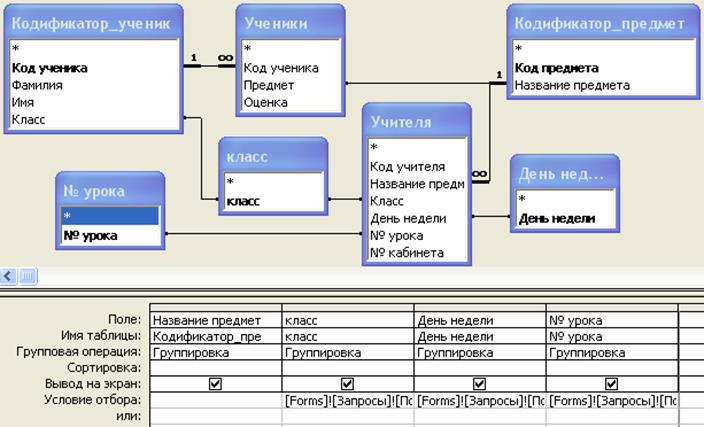
P.S. Шутка по поводу что такое «…» будет очень удачной, но я уже пошутил первым !
← →
ЮЮ ©
(2007-05-04 10:06)
[3]
в MS Access 2003 такое работет:
SELECT * FROM (
SELECT DISTINCT Договор.[На Должность]
FROM Договор
) a
ORDER BY 1;
так что всё дело в … Да и ошибку озвучит не мешало бы
← →
sniknik ©
(2007-05-04 10:54)
[4]
> Так как в [0] не работает.
естественно, «…» синтаксисом не предусмотрено.
> но я уже пошутил первым !
смысл не в том кто первый, смысл в том кому это надо…
вообще у вас что конкурс под лозунгом «кто меньше всего скажет, но тем не менее получит ответ»?
> Да и ошибку озвучит не мешало бы
зачем? просто переносим ветку в прочее и продолжаем отвлеченно трепаться. порадуется гораздо больше народу чем успешному решению «проблемы».
порадуется гораздо больше народу чем успешному решению «проблемы».
← →
Kostafey ©
(2007-05-04 12:24)
[5]
Уважаемые мастера ЮЮ, sniknik !
Прошу прощения ! Поторопился вчера сюда постить.
Все дело вот в чем.
Тестировал запрос я в «запросе на выборку» Access.
Если вставить в него вот такой запрос (на этот раз цитирую):
SELECT
Dogovor.NomerDogovora as [Номер договора],
Dogovor.NomerActa as [Номер акта],
TipDogovora.Tip as [Тип договора],
Dogovor.DataDogovora as [Дата договора],
Subject.Tip as [Тип субъекта],
Subject.Familiya as [Фамилия],
Subject.Naimenovanie as [Наименование],
Location.Tip as [Тип страны]
FROM Dogovor, Subject, TipDogovora, Location
WHERE Dogovor.D_S_id = Subject.S_id
and Dogovor.D_TD_id = TipDogovora.TD_id
and Subject.S_L_id = Location. L_id
L_id
Он успешно выполняется. Запрос сохраняю, закрываю.
Заново открываю. Вид запроса уже изменлся:
SELECT Dogovor.NomerDogovora AS [Номер договора], Dogovor.NomerActa AS [Номер акта], TipDogovora.Tip AS [Тип договора], Dogovor.DataDogovora AS [Дата договора], Subject.Tip AS [Тип субъекта], Subject.Familiya AS Фамилия, Subject.Naimenovanie AS Наименование, Location.Tip AS [Тип страны]
FROM Dogovor, Subject, TipDogovora, Location
WHERE Dogovor.D_S_id=Subject.S_id And Dogovor.D_TD_id=TipDogovora.TD_id And Subject.S_L_id=Location.L_id;
Но он выполняется.
Дописываю:
select *
from (
SELECT Dogovor.NomerDogovora AS [Номер договора], Dogovor.NomerActa AS [Номер акта], TipDogovora.Tip AS [Тип договора], Dogovor.DataDogovora AS [Дата договора], Subject.Tip AS [Тип субъекта], Subject.Familiya AS Фамилия, Subject.Naimenovanie AS Наименование, Location.Tip AS [Тип страны]
FROM Dogovor, Subject, TipDogovora, Location
WHERE Dogovor.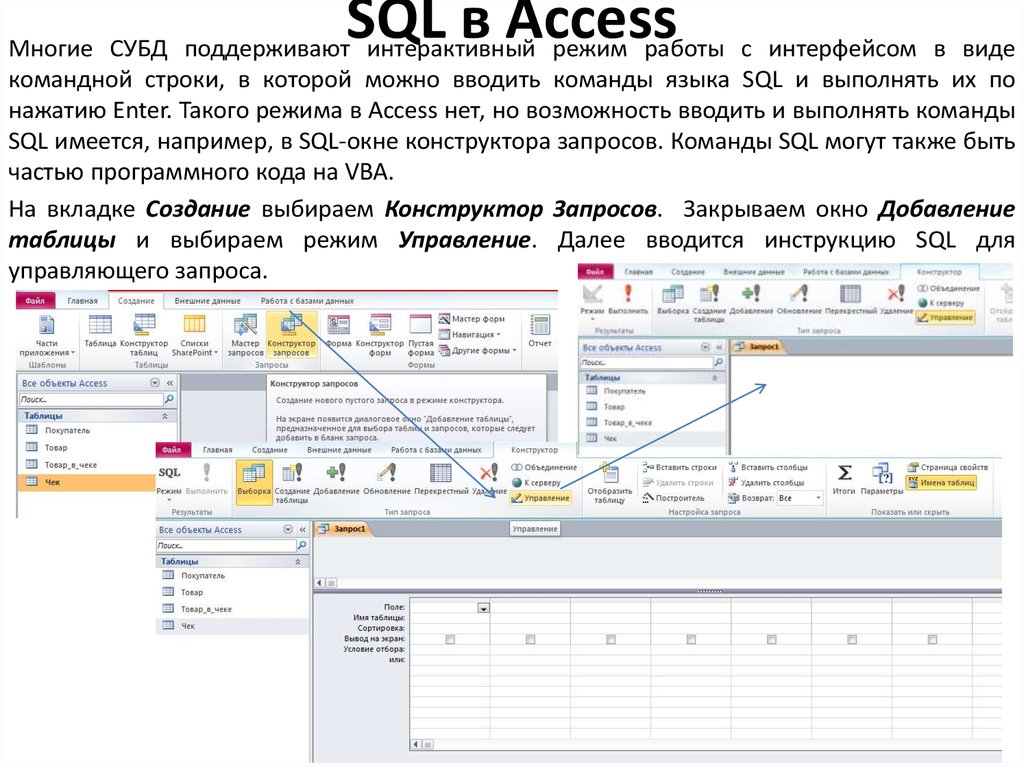 D_S_id=Subject.S_id And Dogovor.D_TD_id=TipDogovora.TD_id And Subject.S_L_id=Location.L_id;
D_S_id=Subject.S_id And Dogovor.D_TD_id=TipDogovora.TD_id And Subject.S_L_id=Location.L_id;
) a
Выдает: «Ошибка синтаксиса в предложении FROM»
Вот тут я и сбился с толку.
Однако если обратится к исходному варианту, т.е.
select *
from (
SELECT
Dogovor.NomerDogovora as [Номер договора],
Dogovor.NomerActa as [Номер акта],
TipDogovora.Tip as [Тип договора],
Dogovor.DataDogovora as [Дата договора],
Subject.Tip as [Тип субъекта],
Subject.Familiya as [Фамилия],
Subject.Naimenovanie as [Наименование],
Location.Tip as [Тип страны]
FROM Dogovor, Subject, TipDogovora, Location
WHERE Dogovor.D_S_id = Subject.S_id
and Dogovor.D_TD_id = TipDogovora.TD_id
and Subject.S_L_id = Location.L_id
) a
То он прекрасно работает.
Сохраняю запрос. Закрываю. Заново открываю.
Он несколько видоизменяется, но продолжает работать:
SELECT *
FROM [SELECT
Dogovor.NomerDogovora as [Номер договора],
Dogovor. NomerActa as [Номер акта],
NomerActa as [Номер акта],
TipDogovora.Tip as [Тип договора],
Dogovor.DataDogovora as [Дата договора],
Subject.Tip as [Тип субъекта],
Subject.Familiya as [Фамилия],
Subject.Naimenovanie as [Наименование],
Location.Tip as [Тип страны]
FROM Dogovor, Subject, TipDogovora, Location
WHERE Dogovor.D_S_id = Subject.S_id
and Dogovor.D_TD_id = TipDogovora.TD_id
and Subject.S_L_id = Location.L_id
]. AS a;
На самом деле все эти сохранения/перезапуски, открытия/закрытия мне все равно
не понадобятся, т.к. тексты запросов будут хранится во внешних файлах.
Спасибо и еще раз прошу прощения за невнимательность.
← →
Kostafey ©
(2007-05-04 12:30)
[6]
Вся ошибка заключается в ; которой заканчивается запрос.
Access ее зачем — то сам добавляет.
Как использовать SQL с Microsoft Access
Авторы: Аллен Г. Тейлор и
Тейлор и
Обновлено: 07.10.2021
Купить на Amazon
Access разработан как инструмент быстрой разработки приложений (RAD), не требующий программирования. Вы можете писать и выполнять операторы SQL в Access, но для этого вам придется использовать черный ход. Чтобы открыть базовый редактор, в котором можно ввести код SQL, выполните следующие действия:
Откройте базу данных и щелкните вкладку СОЗДАТЬ.
Лента появится в верхней части окна.
Щелкните Дизайн запроса в разделе Запросы.
Появится диалоговое окно Показать таблицу.
Выберите таблицу POWER. Нажмите кнопку «Добавить», а затем нажмите кнопку «Закрыть», чтобы закрыть диалоговое окно.
Изображение таблицы POWER и ее атрибутов отображается в верхней части рабочей области, а под ним появляется сетка Query By Example (QBE).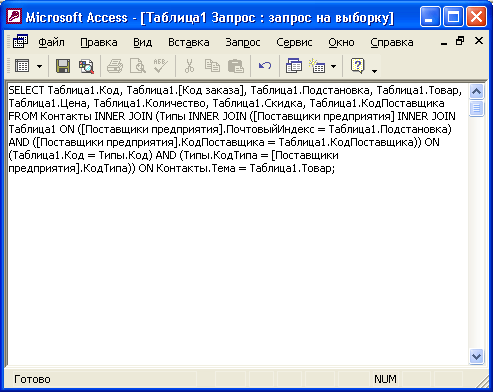 Access ожидает, что вы введете запрос сейчас, используя сетку QBE. (Вы мог бы сделать это, конечно, но он ничего не сказал бы вам о том, как использовать SQL в среде Access.)
Access ожидает, что вы введете запрос сейчас, используя сетку QBE. (Вы мог бы сделать это, конечно, но он ничего не сказал бы вам о том, как использовать SQL в среде Access.)
Щелкните вкладку «Главная», а затем значок «Вид» в левом углу ленты.
Выпадающее меню, отображающее различные представления, доступные вам в режиме запросов.
Одним из таких представлений является представление SQL.
Щелкните Представление SQL, чтобы отобразить вкладку Объект представления SQL.
Вкладка SQL View Object сделала (очень рациональное) предположение, что вы хотите получить некоторую информацию из таблицы POWER, поэтому она написала для вас первую часть. Он не знает точно, что вы хотите получить, поэтому отображает только ту часть, в которой чувствует себя уверенно.
Вот что пока написано:
ВЫБЕРИТЕ ОТ ВЛАСТИ;
Заполните пустую область первой строки звездочкой (*) и добавьте предложение WHERE после строки FROM.
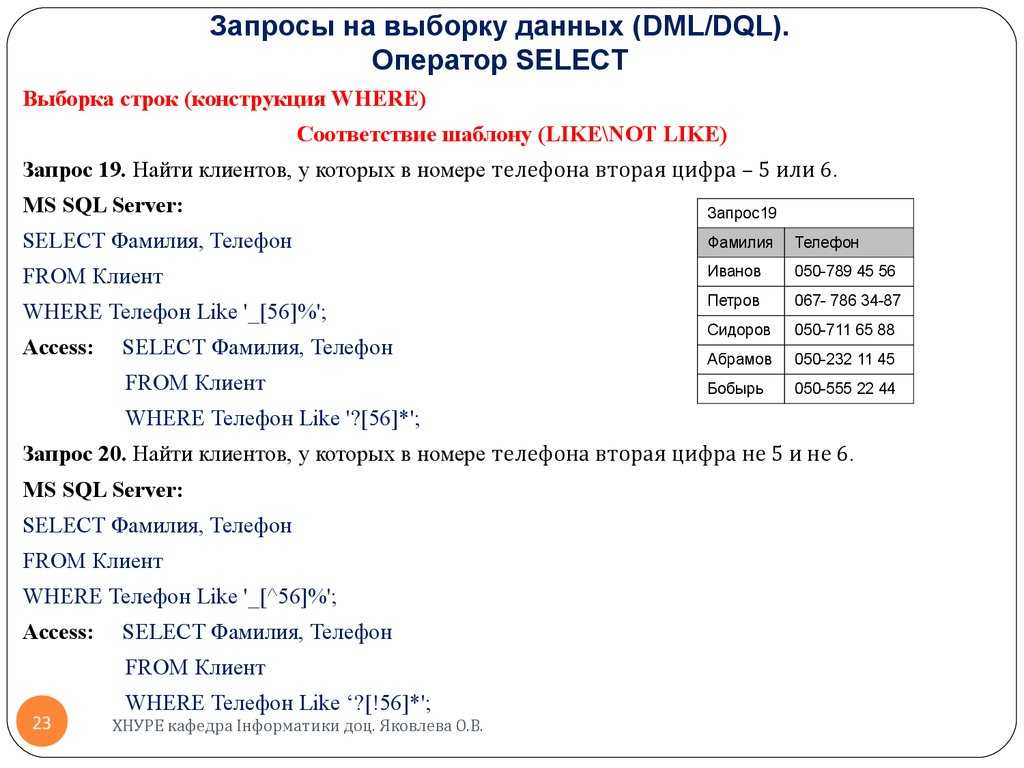
Если вы уже ввели какие-то данные в таблицу POWER, вы можете получить что-то вроде:
ВЫБЕРИТЕ * ОТ ВЛАСТИ ГДЕ Фамилия = 'Маркс';
Убедитесь, что точка с запятой (;) стоит в операторе SQL последней. Вам нужно переместить его вниз сразу после POWER до конца следующей строки вниз.
Когда вы закончите, щелкните значок сохранения на дискете.
Access запрашивает имя для только что созданного запроса.
Введите имя и нажмите OK.
Ваше заявление сохранено и может быть выполнено как запрос позже.
Об этой статье
Эта статья взята из книги:
- SQL для чайников,
Об авторе книги:
Аллен Г. Тейлор — ветеран компьютерной индустрии с 30-летним стажем и автор более 40 книги, в том числе SQL для чайников и Crystal Reports для чайников.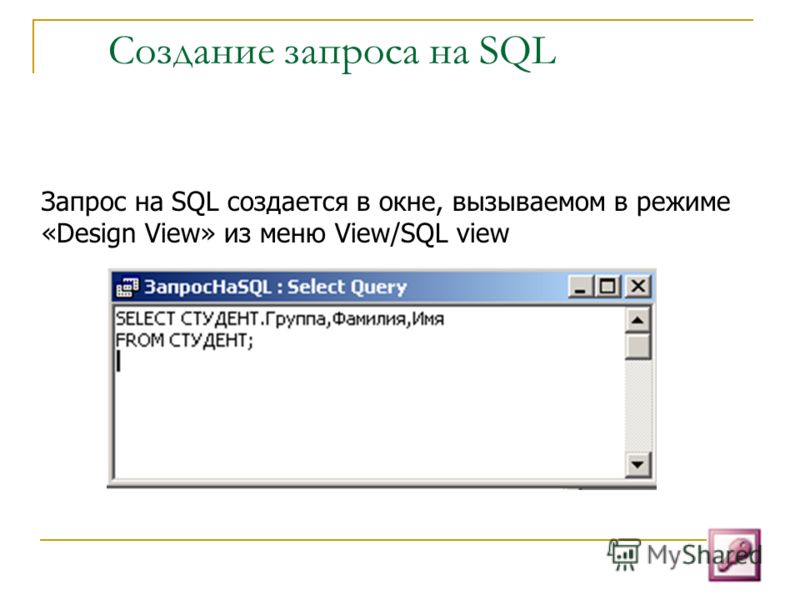 Он читает лекции по базам данных, инновациям и предпринимательству на национальном уровне. Он также преподает разработку баз данных на международном уровне через ведущего поставщика онлайн-образования.
Он читает лекции по базам данных, инновациям и предпринимательству на национальном уровне. Он также преподает разработку баз данных на международном уровне через ведущего поставщика онлайн-образования.
Эту статью можно найти в категории:
- SQL,
SQL Посмотреть в Access-Инструкции
к
Джозеф Браунелл
/
Среда, 01 сентября 2021 г.
/
Опубликовано в
Доступ 2010, доступ 2013, доступ 2016, доступ 2019, Access для Office 365, последняя версия, Microsoft, Office 2010, Office 2013, Office 2016, Office 2019, Office 365
Обзор представления SQL в Access
Представление SQL в Access позволяет просматривать код SQL запросов Access. Когда вы визуально создаете запрос в представлении конструктора запросов в Access, на самом деле вы визуально создаете код SQL.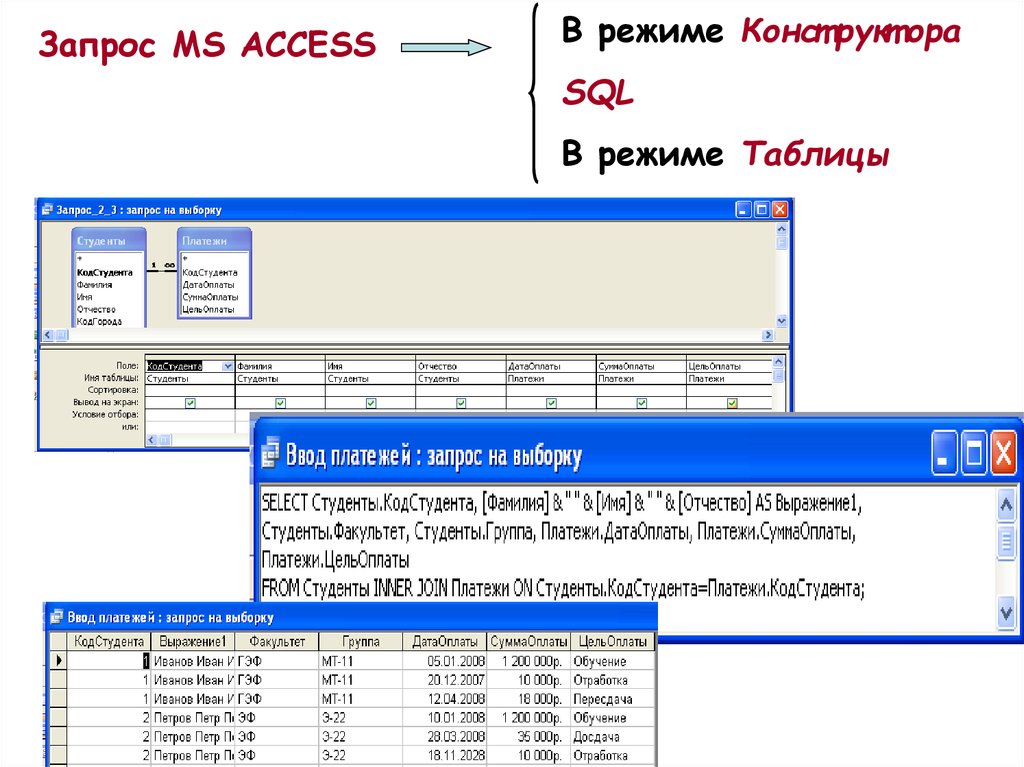 SQL расшифровывается как язык структурированных запросов. SQL — это многоплатформенный язык, используемый для доступа и извлечения данных во многих различных программах реляционных баз данных.
SQL расшифровывается как язык структурированных запросов. SQL — это многоплатформенный язык, используемый для доступа и извлечения данных во многих различных программах реляционных баз данных.
Если вы хотите изучить SQL, рекомендуем начать с просмотра кода SQL, создаваемого вашими запросами Access. Чтобы просмотреть код SQL для запроса Access, откройте запрос в режиме конструктора запросов. Затем нажмите кнопку раскрывающегося списка «Просмотр» в группе кнопок «Результаты» на вкладке «Дизайн» контекстной вкладки «Инструменты запросов» на ленте. В появившемся раскрывающемся меню выберите команду «Просмотр SQL». Затем Access отобразит ваш запрос в виде кода SQL, чтобы вы могли увидеть, как он работает.
Если вы знакомы с тем, как строится SQL в Access, вы также можете создавать и редактировать код SQL непосредственно в представлении SQL, если это необходимо. Если вы вносите изменения в SQL запроса в этом представлении, которое хотите сохранить, обязательно нажмите кнопку «Сохранить» на панели быстрого доступа.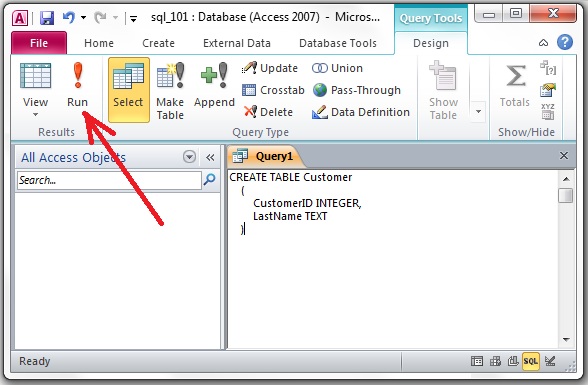
Изображение, показывающее запрос в представлении SQL в Access.
Инструкции по использованию представления SQL в Access
- Чтобы просмотреть код SQL для запроса Access , откройте запрос в представлении конструктора запросов.
- Затем нажмите кнопку раскрывающегося списка «Просмотр» в группе кнопок «Результаты» на вкладке «Дизайн» контекстной вкладки «Инструменты запросов» на ленте.
- В появившемся раскрывающемся меню выберите команду «Просмотр SQL».
- Затем Access отобразит ваш запрос в виде кода SQL, чтобы вы могли увидеть, как он работает.
- Если вы знакомы с тем, как строится SQL в Access , вы также можете создавать и редактировать код SQL непосредственно в представлении SQL, если это необходимо.
- Если вы вносите изменения в SQL запроса в этом представлении, которое хотите сохранить, не забудьте нажать кнопку «Сохранить» на панели быстрого доступа.
Видеоурок об использовании представления SQL в Access
В следующем видеоуроке под названием «Представление SQL» показано, как использовать представление SQL в Access.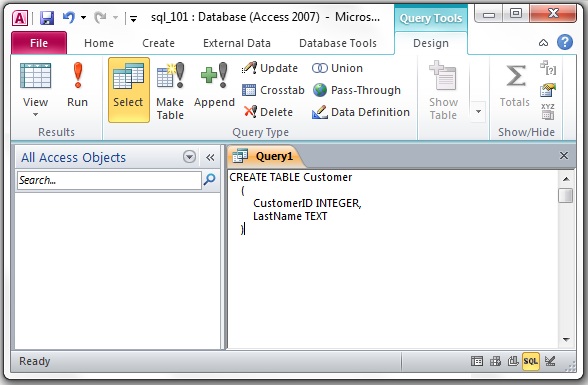 Это видео из нашего полного руководства по Access под названием «Освоение Access Made Easy v.2019 и 365».
Это видео из нашего полного руководства по Access под названием «Освоение Access Made Easy v.2019 и 365».
Отмечен под:
доступ, доступ 2010, доступ 2013, доступ 2016, доступ 2019, Access для Microsoft 365, Access для Office 365, доступ к sql, просмотр sql доступа, создать sql в доступе, редактировать sql в доступе, помощь, как изменить sql в доступе, как посмотреть sql в доступе, как показать sql в доступ, как просмотреть sql в доступе, с практическими рекомендациями, инструкции, учиться, урок, Microsoft Access, ms access, обзор, QBE, запросы, запрос, сохранить sql в доступе, см. sql для запроса доступа, показать sql для запроса доступа, показать sql в доступе, SQL, представление SQL, представление sql в доступе, научить, обучение, учебник, использование, видео, написать sql в доступе



 *
INTO <local table name>
FROM < pass-through query name >
*
INTO <local table name>
FROM < pass-through query name >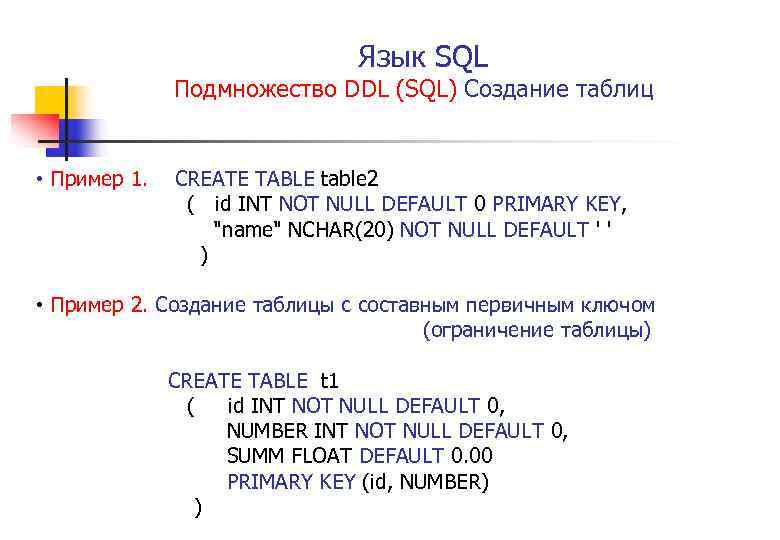 Запрос отправляется на сервер базы данных для обработки.
Запрос отправляется на сервер базы данных для обработки.